Les captures d'écran avec nos appareils mobiles sont déjà devenues l'une des actions les plus faciles à réaliser, car c'est l'une de ces options que les terminaux intègrent et qui n'est pas difficile à comprendre. Comme avec la fonctionnalité d'enregistrement du panneau , bien que la vérité soit que cette option va encore plus loin en raison du simple fait que nous pouvons avoir un enregistrement vidéo de ce que nous faisons avec notre smartphone. Et contrairement à ce qui se passe avec la capture, cette fonction a ses propres paramètres et exceptions qu'il faut toujours prendre en compte.
La vérité est que le simple fait de pouvoir avoir un enregistrement graphique de ce qui se passe sur notre smartphone est quelque chose qui a beaucoup évolué au fil du temps. En gros parce qu'il y a quelques années c'était impensable et que la dalle de notre téléphone portable ne pouvait être enregistrée que si nous recourions à un logiciel tiers. Désormais, les utilisateurs peuvent faire des enregistrements d'écran à toutes sortes de fins, bien que la plus courante soit d'enregistrer des jeux ou de servir d'aide pour apprendre à d'autres personnes à établir un certain type de configuration sur le mobile.

Enregistrez votre panneau mobile
Comme nous l'avons dit, pratiquement la plupart des couches de personnalisation et des smartphones lancés ces dernières années ont déjà leur propre option parmi leurs paramètres pour pouvoir enregistrer ce qui se passe sur notre appareil mobile. De plus, le plus courant est de retrouver cette fonctionnalité dans les paramètres rapides que nous trouvons dans la barre des tâches.
Sinon, il risque de ne pas être ajouté par défaut, nous devons donc l'inclure en cliquant sur le bouton options de la barre des tâches. Ensuite, nous n'aurons qu'à ajouter l'icône d'enregistrement d'écran à ces options. Une fois cela fait, en cliquant simplement sur ladite fonctionnalité, ladite inscription démarrera automatiquement. Lors de l'arrêt, nous constaterons que la vidéo finale sera à l'intérieur de la galerie elle-même avec le reste des dossiers de fichiers multimédias sur notre téléphone.

De plus, pendant l'acte d'enregistrement lui-même, nous pourrons voir une icône flottante qui nous donnera à la fois la possibilité de le mettre en pause ou de l'arrêter quand nous le voulons. La meilleure chose à propos de cette icône est qu'elle ne sera pas présente dans la vidéo que nous avons enregistrée, mais en la touchant et en la faisant glisser, nous pouvons la placer à l'endroit qui nous gêne le moins sur l'écran du mobile lui-même.
Parmi les différentes possibilités offertes par cette fonction, nous en trouverons qui seront activées par défaut lorsque nous activerons cet outil logiciel sur notre terminal.
Cependant, nous pouvons toujours modifier ces paramètres à tout moment, car nous trouvons différentes options telles que Enregistrer le son, la Qualité d'image ou Afficher ou masquer le chemin tactile . Ce dernier est celui qui nous intéresse pour cette occasion, car c'est celui qui nous aidera à savoir si une partie du toucher de notre mobile ne répond pas bien.
Montrez vos mouvements pendant l'enregistrement
Pour commencer cette étape, nous devrons avons Android 11 , plus que tout car dans les versions précédentes d'Android, cette option n'avait pas fini d'être ajoutée et elle restait dans un rêve. Cependant, nous pourrions avoir de la chance que la couche de personnalisation du fabricant de notre mobile dispose déjà de cette fonctionnalité.
Dans le cas où nous avons déjà cet outil, nous n'aurons qu'à baisser la barre de raccourci et rechercher dans ses différents onglets l'option qui nous permet de enregistrer le toucher sur le mobile . Bien que, comme nous l'avons dit, dans certains cas, cela puisse être caché. Donc, pour le montrer, nous devrons toucher le crayon pour le laisser toujours visible.
De plus, si nous voulons modifier les différents paramètres qui apparaissent, nous devrons passer à la section suivante qui nous permettra de modifier leur configuration, mais sinon, nous n'aurons qu'à cliquer sur le bouton démarrer. Cependant, pour que les différentes touches que nous effectuons sur la dalle de notre mobile soient visibles, nous devons activer l'option Afficher ou masquer le chemin tactile .
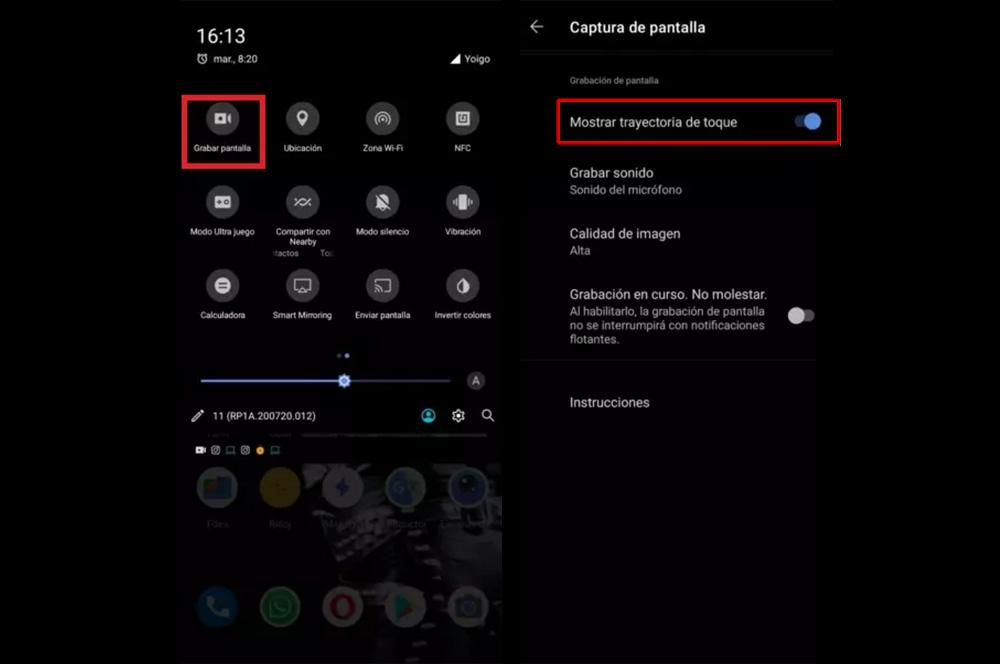
Cette fonctionnalité sera d'une grande aide lorsque nous enregistrerons l'écran pour vérifier si le toucher fonctionne bien ou que nous voulons simplement faire un tutoriel simple pour quelqu'un d'autre. De cette façon, toutes les touches sur l'écran et leur trajectoire sera affichée dans le résultat final. Il suffit de désactiver l'option pour qu'ils n'apparaissent pas. En haut à droite, un compte à rebours sera affiché, puis l'indicateur que nous enregistrons, comprenant également une notification dans laquelle nous toucherons pour arrêter l'enregistrement sur Android 11 lorsque nous aurons terminé.
Cependant, pour des raisons de sécurité, il existe différentes sections où l'enregistrement d'écran ne pourra pas capturer les images. Nous nous référons à différentes sections du système ou à diverses applications telles que les services bancaires, où les mots de passe et autres informations privées sont saisis. Dans ce cas, si nous enregistrons le panneau et que nous passons par l'un de ceux-ci, un rideau noir sera vu dans la vidéo finale.
Une autre façon d'activer les touches d'écran
Si vous n'avez pas Android 11 ou si votre couche de personnalisation ne vous donne pas la possibilité de montrer les touches vous faites sur le panneau de votre mobile, ne vous inquiétez pas, car il existe un autre moyen, bien qu'il soit plus caché. Comme nous l'avons dit, lors de l'activation de cette option, un petit cercle blanc apparaîtra qui indiquera la position de votre pouls. En outre, cela fonctionnera également lorsque nous ferons des glissements de terrain.
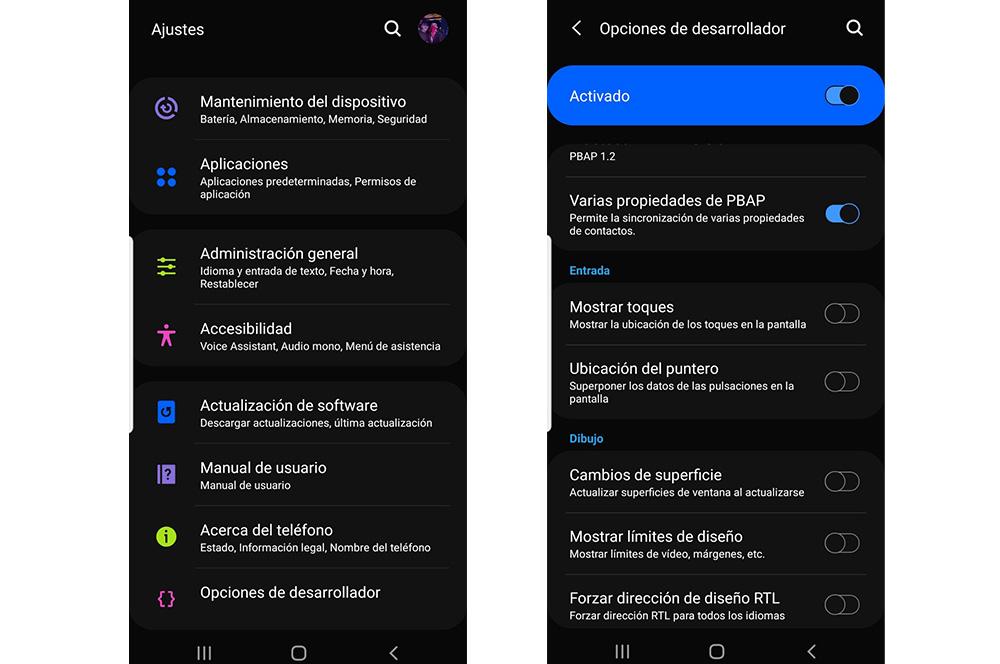
La première chose que nous devons faire est activer les options de développement. Pour ce faire, vous devrez entrer dans Paramètres et rechercher la section Informations du téléphone ou À propos du téléphone. Une fois à l'intérieur, il vous suffira de rechercher une option appelée Numéro de compilation et d'appuyer plusieurs fois. Le smartphone lui-même vous indiquera combien de frappes il restera pour que ce menu caché soit activé.
Lorsqu'il est activé, vous devez accéder au menu Paramètres principal et les options de développement apparaîtront. À l'intérieur, vous trouverez une option appelée Afficher les touches , vous devrez descendre dans la section intitulée Entrée. Une fois activé, vous pourrez voir comment ce cercle signale chaque pression que vous faites. Cependant, si vous avez une interface avec des couleurs généralement blanches, il peut vous être difficile de la distinguer. Pour cette raison, nous vous recommandons d'activer le mode sombre dans votre terminal. Ensuite, vous pouvez commencer à enregistrer le panneau de votre mobile avec les robinets déjà activés.